この記事では、Pleskで自己署名SSL証明書を生成してインストールする方法について説明します。
Pleskは新しいA2ホスティングプランに含まれなくなりましたが、従来のマネージドWordPressアカウントでは引き続き利用できます。アンマネージドVPSおよび専用サーバーにPleskを手動でインストールできます。
ほとんどのA2ホスティングサーバーはServerNameIndication(SNI)をサポートしています。つまり、SSL証明書は必須ではありません。 正しく機能するための専用IPアドレス。ただし、完全な互換性を確保するには、専用のIPアドレスの購入を検討する必要があります。 A2 HostingでのSNIサポートの詳細については、この記事を参照してください。テストと開発の目的で、自己署名SSL証明書をA2ホスティングアカウントにインストールできます。
ユーザーは、自己署名証明書で保護されたWebサイトにアクセスしようとすると、ブラウザーに警告メッセージを受け取ります。これは、信頼できる認証局が証明書に署名していないためです。 Let's Encrypt証明書は、Pleskアカウントですぐに利用でき、ほとんどのブラウザで信頼できる認証局です。 Let's Encrypt証明書の詳細については、この記事を参照してください。Pleskを使用して自己署名SSL証明書を作成およびインストールするには、次の手順に従います。
- Pleskにログインします。Pleskアカウントにログインする方法がわからない場合は、この記事を参照してください。
- 左側のサイドバーで、[ウェブサイトとドメイン]をクリックします。
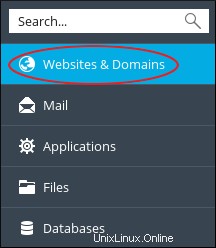
- [SSL / TLS証明書]をクリックします:

-
[SSL / TLS証明書]ページで、[SSL/TLS証明書の追加]をクリックします。
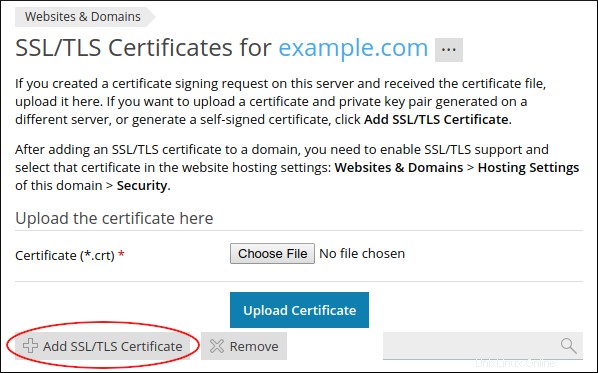
-
[SSL / TLS証明書の追加]ページの[証明書名]テキストボックスに、証明書の名前を入力します。
名前は任意の名前にすることができます。 Pleskは、複数の証明書を区別するためにのみ名前を使用します。
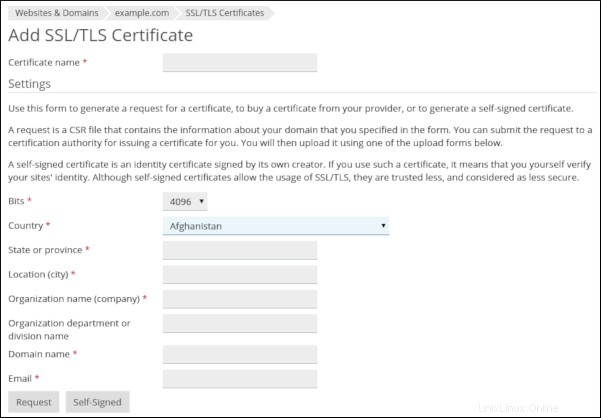
- [ビット]リストボックスで、[4096]を選択します。
- 国、州または県、場所(市)、および組織名(会社)のテキストボックスに「 」と入力します。
-
[ドメイン名]テキストボックスに、自己署名証明書で保護するドメイン( test.example.com など)を入力します。 。
ワイルドカード証明書を生成することもできます。これを行うには、ドメイン名をアスタリスク(*)で始めます。たとえば、 example.comを保護するため およびそのすべてのサブドメインに、*。example.comと入力します。
- [メール]テキストボックスに、メールアドレスを入力します。
- [自己署名]をクリックします。 Pleskは自己署名証明書を生成しますが、それでもインストールする必要があります。
- 左側のサイドバーで、[ウェブサイトとドメイン]をクリックします。
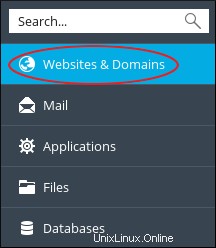
-
[ホスティング設定]をクリックします。
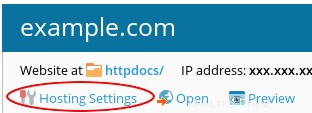
-
[セキュリティ]で、[SSL/TLSサポート]チェックボックスがオンになっていることを確認します。
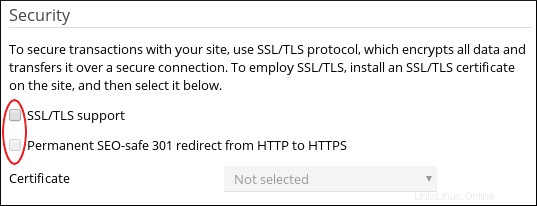
- すべての安全でないものを永続的にリダイレクトするには( http:// )保護のリクエスト( https:// )リクエストの場合は、[HTTPからHTTPSへの永続的なSEOセーフ301リダイレクト]チェックボックスをオンにします。
- [証明書]リストボックスで、手順5で指定した証明書の名前を選択します。
- [OK]をクリックします。 https:// を使用して、指定したドメインに安全にアクセスできるようになりました Webブラウザのプレフィックスですが、自己署名証明書に関する警告メッセージが表示されます。